Debian Project ha lanzado su último y estable sistema operativo como Debian 10, el nombre en clave de Debian 10 es “Buster“, esta versión tendrá 5 años de soporte. Debian 10 está disponible para sistemas de 32 y 64 bits. Esta versión viene con muchas características nuevas, algunas de ellas se enumeran a continuación:
- Introducción del nuevo tema de Debian 10 conocido como “FuturoPrototipo”
- Escritorio actualizado GNOME 3.30, Cinnamon 3.8, KDE Plasma 5.14, MATE 1.20 y Xfce 4.12
- Núcleo LTS 4.19.0-4
- Nuevo Python 3 (3.7.2), Perl 5.28 y PHP 7.3
- Las iptables son reemplazadas por nftables
- LibreOffice actualizado 6.1 y GIMP 2.10.8
- OpenJDK 11 actualizado, MariaDB 10.3 y Apache 2.4.38
- Cromo 73.0 actualizado y Firefox 60.7
- Soporte mejorado para UEFI (Interfaz de firmware extensible unificada)
En este artículo, demostraremos cómo instalar la estación de trabajo Debian 10 «Buster» en su computadora portátil y de escritorio.
Requisitos del sistema recomendados para Debian 10
- 2GB RAM
- Procesador de doble núcleo de 2 GHz
- 10 GB de espacio libre en disco duro
- Medios de instalación de arranque (USB/DVD)
- Conectividad a Internet (Opcional)
Pasemos a los pasos de instalación de Debian 10
Paso: 1) Descargue el archivo ISO de Debian 10
Descarga el archivo ISO de Debian 10 desde su portal oficial,
https://www.debian.org/releases/buster/debian-installer/
Una vez que se descargue el archivo ISO, grábelo en un USB o DVD y hágalo de arranque.
Paso: 2) Arranque su sistema con medios de arranque de instalación (USB / DVD)
Reinicie su sistema en el que instalará Debian 10 y vaya a la configuración de BIOS y configure el medio de arranque como USB o DVD. Una vez que el sistema se haya iniciado con el dispositivo de inicio de instalación, obtendremos la siguiente pantalla.
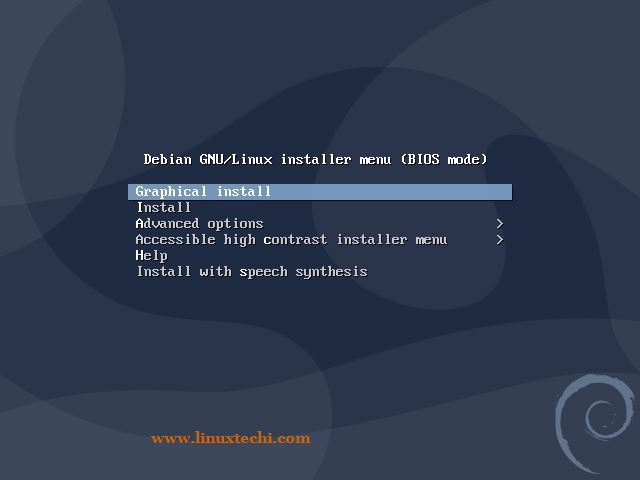
Elija la primera opción “Instalación gráfica”
Paso: 3) Elija su idioma, ubicación y diseño de teclado preferidos
En este paso se le pedirá que elija su idioma preferido
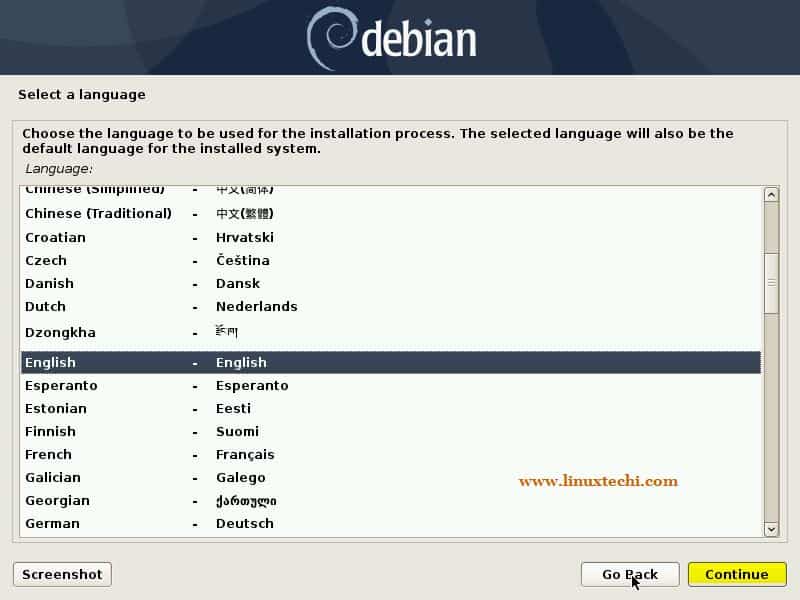
Haga clic en Continuar
Seleccione su ubicación preferida, según la ubicación, la zona horaria se configurará automáticamente para su sistema.

Ahora elija la distribución de teclado que se adapte a su instalación,
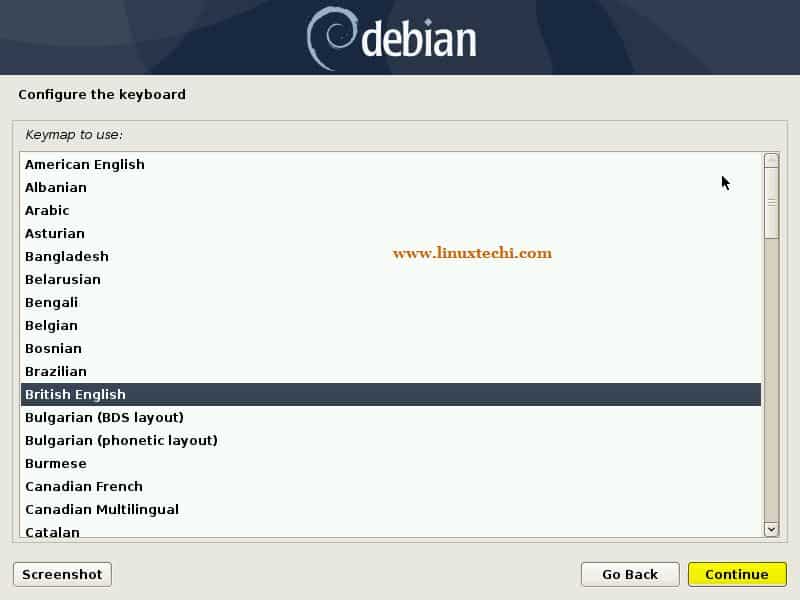
Haga clic en Continuar para continuar,
Paso: 4) Establecer el nombre de host y el nombre de dominio para el sistema Debian 10
Establezca el nombre de host que se adapte a su entorno y luego haga clic en Continuar, en mi caso, estoy especificando el nombre de host como «debian10-buster”

Especifique el nombre de dominio que se adapte al entorno y la instalación y luego haga clic en Continuar

Paso: 5) Especifique la contraseña del usuario raíz
Especifique la contraseña de root en la pantalla a continuación y luego haga clic en Continuar

Paso: 6) Crear usuario local y su contraseña
En este paso, se le pedirá que especifique los detalles del usuario local, como el nombre completo, el nombre de usuario y su contraseña,

Haga clic en Continuar
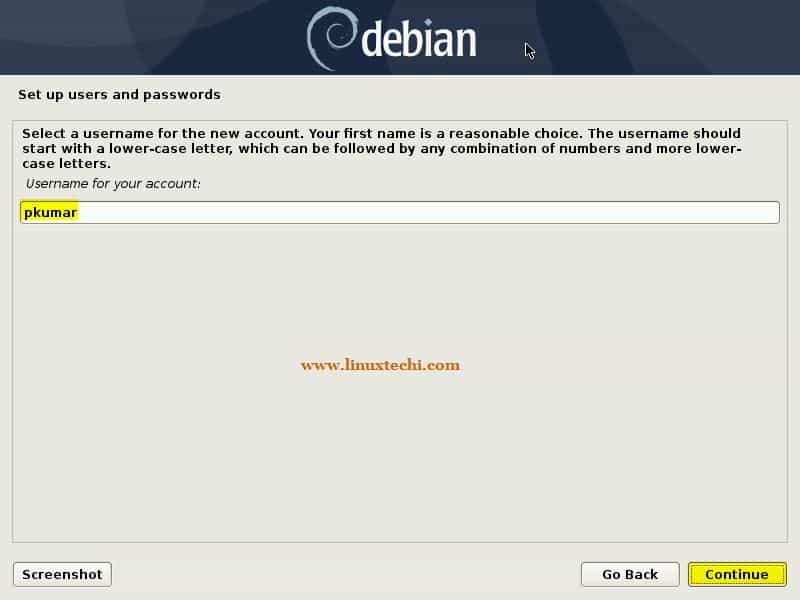
Haga clic en Continuar y especifique la contraseña en la siguiente ventana

Paso: 7) Elija el esquema de partición del disco duro para Debian 10
En este paso, seleccione el esquema de partición para Debian 10, en mi caso tengo un disco duro de 40 GB disponible para la instalación del sistema operativo. El esquema de partición es de dos tipos:
- Particionamiento guiado (el instalador creará automáticamente las particiones requeridas)
- Particionamiento manual (como su nombre indica, al usar esto podemos crear un esquema de particiones manual)
En este tutorial usaremos particiones guiadas con LVM en mi disco duro de 42 GB,

Haga clic en Continuar para continuar,

Como podemos ver, tengo alrededor de 42 GB de espacio en el disco duro, así que elija Continuar
En la siguiente pantalla, se le pedirá que elija particiones, si es un nuevo usuario de Linux, elija la primera opción y, en caso de que desee una partición de inicio separada, elija la segunda opción y, de lo contrario, la tercera opción, que creará una partición separada para / inicio, /var y /tmp.
En mi caso, voy a crear una partición separada para /home, /var y /tmp eligiendo la tercera opción.

En la siguiente pantalla seleccione “sí” para escribir cambios en el disco y Configurar LVM y luego haga clic en Continuar
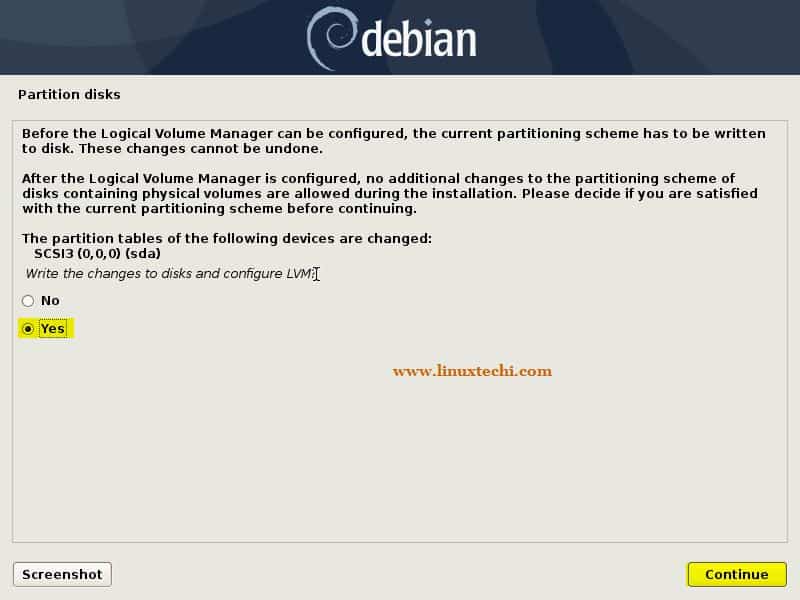
En la siguiente pantalla, se mostrará la tabla de particiones, verifique de forma cruzada el tamaño de las particiones, el tipo de sistema de archivos y el punto de montaje.
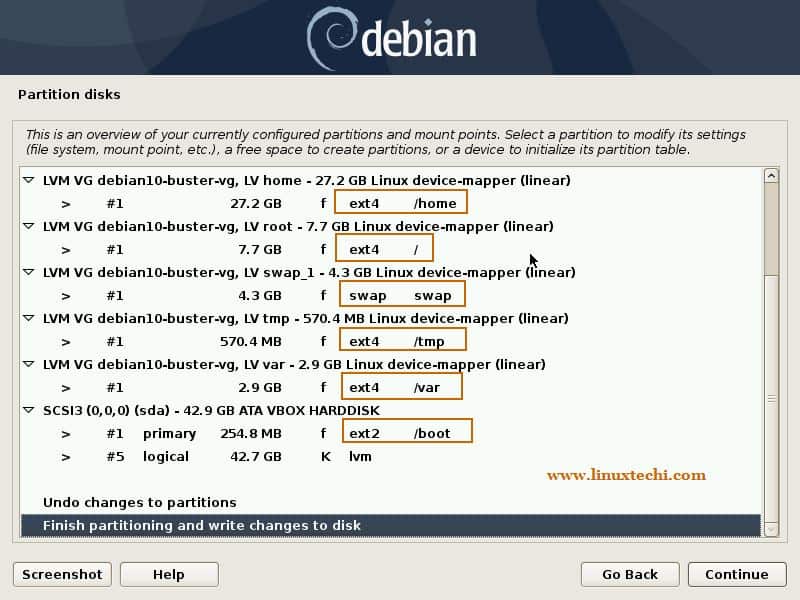
Haga clic en Continuar para continuar,
En la siguiente pantalla, elija «sí» para escribir los cambios en el disco,
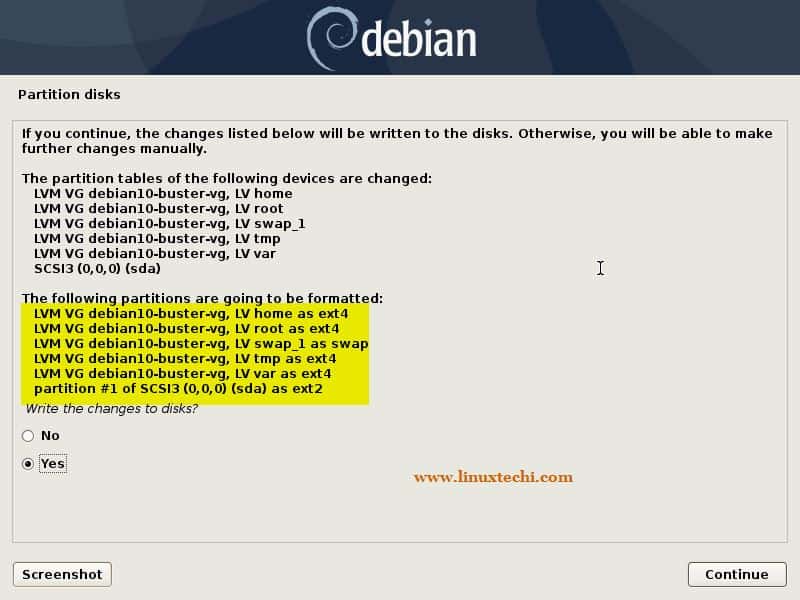
Haga clic en Continuar para continuar con la instalación,
Paso: 7) Se inició la instalación de Debian 10
En este paso, la instalación de Debian 10 se ha iniciado y está en curso.
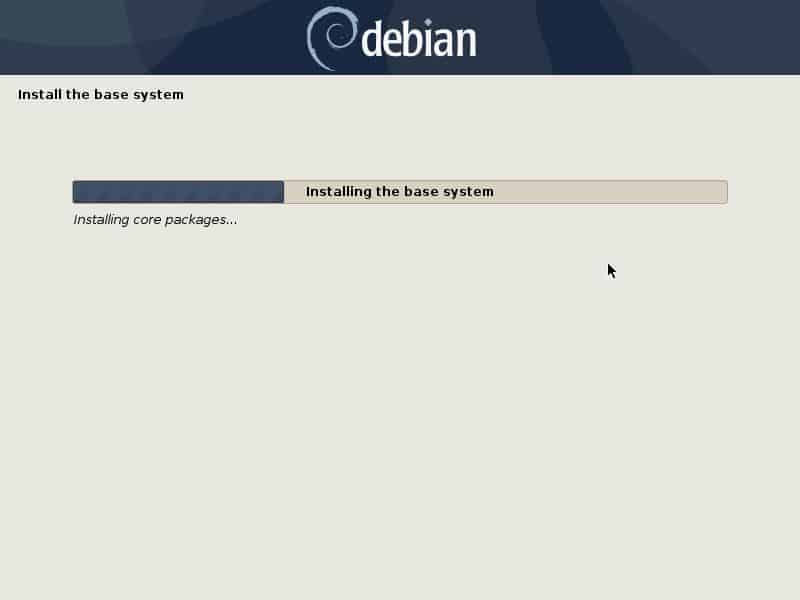
Durante la instalación, el instalador le pedirá que escanee el CD/DVD para configurar el administrador de paquetes, elija No y luego haga clic en Continuar

En la siguiente pantalla, elija «sí» si desea configurar el Administrador de paquetes en función de la red, pero para que esto funcione, asegúrese de que su sistema esté conectado a Internet; de lo contrario, elija No

Haga clic en continuar para configurar el administrador de paquetes según su ubicación. En las próximas dos pantallas, se le pedirá que elija la ubicación y la URL del repositorio del paquete Debian, luego aparecerá la siguiente pantalla
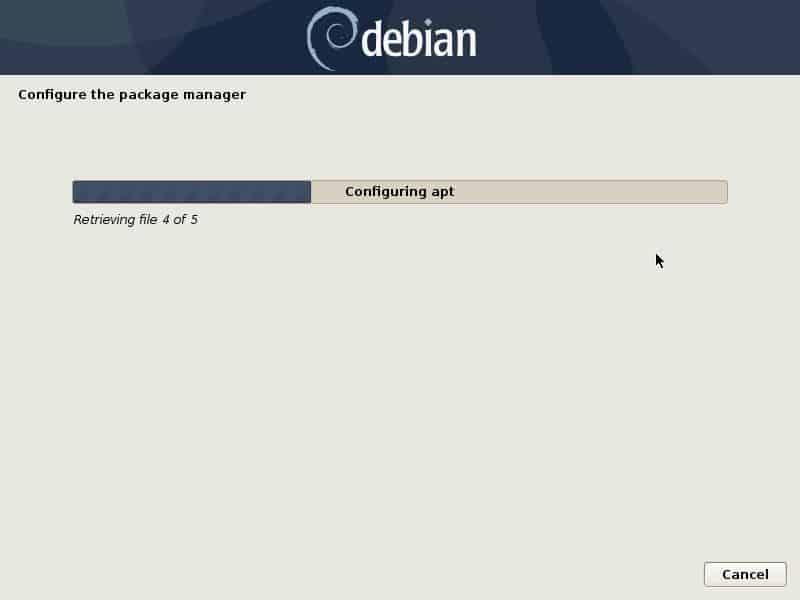
Elija «No» para omitir el paso de la encuesta del paquete y luego haga clic en Continuar
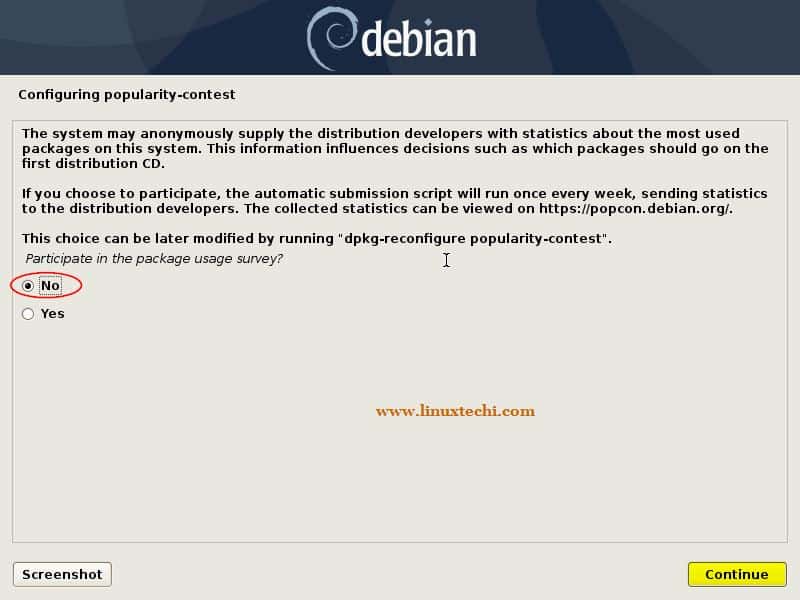
En la siguiente ventana, se le pedirá que elija entorno de escritorio y otros paquetes, en mi caso estoy seleccionando Escritorio Gnomo, Servidor SSH y Utilidades estándar del sistema

Haga clic en Continuar para continuar con la instalación,
Elija la opción «sí» para instalar Grub Boot Loader

Haga clic en Continuar para continuar, luego, en la siguiente ventana, elija el disco (/dev/sda) en el que se instalará el cargador de arranque

Haga clic en Continuar para continuar con la instalación. Una vez que se complete la instalación, el instalador nos pedirá que reiniciemos el sistema.

Haga clic en Continuar para reiniciar su sistema y no olvide cambiar el medio de inicio desde la configuración de Bios para que el sistema se inicie con el disco duro en el que hemos instalado el sistema operativo Debian 10.
Paso: 8) Inicie su sistema recién instalado con Debian 10
Una vez que reiniciamos el sistema después de la instalación exitosa, obtendremos la pantalla debajo del cargador de arranque
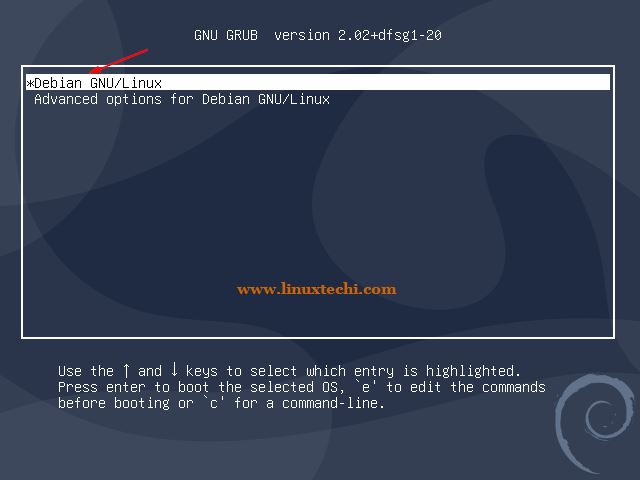
Elija la primera opción “Debian GNU/Linux” y pulsa enter,
Una vez arrancado el sistema, utilice el mismo usuario local y su contraseña que hemos creado durante la instalación,

Lo siguiente será la pantalla del escritorio después de un inicio de sesión exitoso,

Esto confirma que Debian 10 se instaló con éxito, eso es todo de este artículo, explore esta emocionante distribución de Linux y diviértase.
Lea más sobre: Cómo iniciar dualmente Windows 10 y Debian 10
Lea también: Las 8 mejores cosas que hacer después de instalar Debian 10 (Buster)

